それでは、やり方を紹介します。
「設定」→「プライバシー」→「診断&フィードバック」を開きます。

Microsoft に送るデータ量を選択できる、と言っていますが、「基本」と「完全」しか選択肢がなく、送信そのものを止める設定はみつかりません。。。
デフォルトでは送るデータ量が少ない 「基本」 になっていますので、そのまま下方にスクロールすると、「診断データを削除する」という項目があります。

ここでまず、「削除」をクリック。
続いてフィードバックの間隔がデフォルトでは「自動」になっているので、これを以下のように「常にオフ」にしておきました。

データを削除すると、その日付が以下のように記録されます。

また、マイクロソフトアカウントを持っている場合、更に追加のデータがマイクロソフトに送信・保存されているようです。
このマシンはマイクロソフトアカウントでログインしているので、どんなデータが保存されているのかチェックするため、ここの赤枠「プライバシーダッシュボードで削除できます」をクリックしてみました。

登録アカウントにメールでコードが送られてくるので、それを入力・サイインすると、以下の画面になりました。
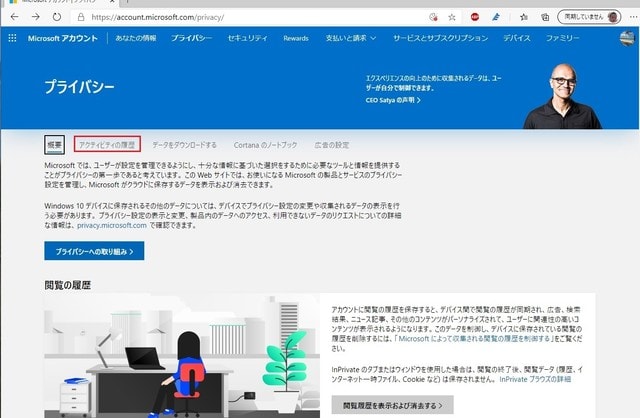
ここで赤枠の「アクティビティの履歴」をクリックすると以下の画面になります。

ここで左側ペインの「すべてのデータ種類」をクリックすると、保存されている全てのデータをみることが出来ます。
新しい日付順に並んでいますが、ネット閲覧履歴、アプリの使用履歴等、膨大なデータが保存されており、いくらスクロールしても尽きない感じで(以下の画面では昨年の12月分までさかのぼりましたが、まだまだ遡れそうです)、正直びっくりしました。。。

そこで、これを削除するため、一番上の”Bing” 閲覧履歴の「クリア」 をクリッしてみました。

削除した場合の注意事項が出てきました。 Cortanaがおすすめの情報を提供できなくなる、とかユーザーにあったエクスペリエンス実現が困難になる、とかありますが、個人的にはCortana は使っておらず特に問題もないので、「クリア」を削除しました。
残しておきたいデータもあるので、残しておきたくないデータだけ選択し、これを繰り返せばよいのですが、あまりにデータが多く気長にやるしかなさそうです。
尚、閲覧履歴については、 Edge の InPrivate で Microsoft へ送信・保存されないようにできるみたいなので、これから調べてみます。
「設定」→「プライバシー」→「診断&フィードバック」を開きます。

Microsoft に送るデータ量を選択できる、と言っていますが、「基本」と「完全」しか選択肢がなく、送信そのものを止める設定はみつかりません。。。
デフォルトでは送るデータ量が少ない 「基本」 になっていますので、そのまま下方にスクロールすると、「診断データを削除する」という項目があります。

ここでまず、「削除」をクリック。
続いてフィードバックの間隔がデフォルトでは「自動」になっているので、これを以下のように「常にオフ」にしておきました。

データを削除すると、その日付が以下のように記録されます。

また、マイクロソフトアカウントを持っている場合、更に追加のデータがマイクロソフトに送信・保存されているようです。
このマシンはマイクロソフトアカウントでログインしているので、どんなデータが保存されているのかチェックするため、ここの赤枠「プライバシーダッシュボードで削除できます」をクリックしてみました。

登録アカウントにメールでコードが送られてくるので、それを入力・サイインすると、以下の画面になりました。
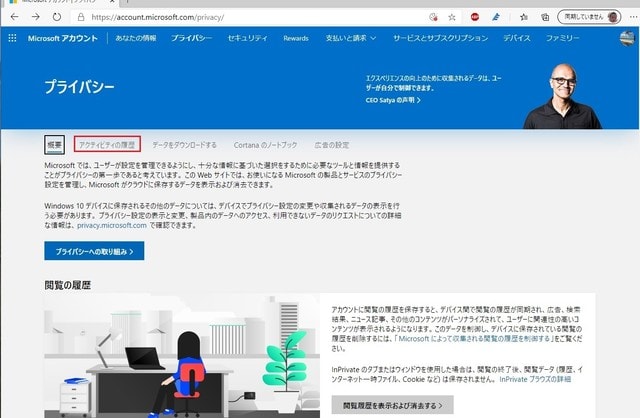
ここで赤枠の「アクティビティの履歴」をクリックすると以下の画面になります。

ここで左側ペインの「すべてのデータ種類」をクリックすると、保存されている全てのデータをみることが出来ます。
新しい日付順に並んでいますが、ネット閲覧履歴、アプリの使用履歴等、膨大なデータが保存されており、いくらスクロールしても尽きない感じで(以下の画面では昨年の12月分までさかのぼりましたが、まだまだ遡れそうです)、正直びっくりしました。。。

そこで、これを削除するため、一番上の”Bing” 閲覧履歴の「クリア」 をクリッしてみました。

削除した場合の注意事項が出てきました。 Cortanaがおすすめの情報を提供できなくなる、とかユーザーにあったエクスペリエンス実現が困難になる、とかありますが、個人的にはCortana は使っておらず特に問題もないので、「クリア」を削除しました。
残しておきたいデータもあるので、残しておきたくないデータだけ選択し、これを繰り返せばよいのですが、あまりにデータが多く気長にやるしかなさそうです。
尚、閲覧履歴については、 Edge の InPrivate で Microsoft へ送信・保存されないようにできるみたいなので、これから調べてみます。




























※コメント投稿者のブログIDはブログ作成者のみに通知されます